
كيفية تحديث Word 2007 لعام 2010: تعليمات خطوة بخطوة
ستحكي المقال كيفية تغيير "Word" 2007 إلى إصدار 2010.
محرر الأعضاء " كلمة."استخدم إصدارات مختلفة من البرنامج وفقا لأذواقك وتفضيلاتك. يمكنك العمل أولا في واحد " كلمة."، فحص قدراته، ثم، إذا كان هذا الإصدار لا يناسبك، فانتقل إلى آخر.
اذا كنت تمتلك " كلمة 2007."وتريد تحديثه إلى الإصدار" كلمة 2010."، ثم اقرأ مراجعتنا.
كيفية تحديث "Word 2007" على "Word 2010"؟
إذا كنت ترغب في التحديث " كلمة 2007." قبل " كلمة 2010."، ثم حذف الأول لا حاجة. تحميل أولا " كلمة 2010."من الموقع الرسمي هناوبعد عند التنزيل، سيتم تقديمك لإدخال مفتاح الترخيص، والتي ستحتاج إلى القيام به.
بالمناسبة، تحتاج إلى تنشيط البرنامج في أي حال. استخدام إصدارات القراصنة ليست جيدة. ستعمل إصدارات القراصنة على أنها جيدة كما مرخصة. ثانيا، يمكن للتنشيط المقرصنة للبرنامج في أي وقت يطير، خاصة إذا قمت بإعداد التحديثات. والتحديثات هي أيضا ضرورية للغاية للأمن وتحسين وظائف المحرر.
لذلك، عند تمرير الرابط أعلاه، سيتم تقديمك لإدخال مفتاح ترخيص. قراءة الآن المعلومات:
- إدخال مفتاح الترخيص، يمكنك إعطاء النظام للتحقق مما إذا كانت مفاتيحك مناسبة للبرنامج الذي تقوم بتنزيله على جهاز الكمبيوتر الخاص بك.
- إذا كان المفتاح مناسب، فيمكنك استخدام جميع ميزات البرنامج، وكذلك تحديثه بشكل دوري مع التحديثات " شبابيك».
- إذا لم تقم بإدخال المفتاح، فيمكنك استخدام البرنامج خلال شهر واحد، وبعد ذلك يجب تنشيطه أو رفضه استخدامه. خلاف ذلك، سيتعين عليك استخدام نسخة تجريبية قوية تقريبا من البرنامج، والتي لن تكون أي معنى.
الآن تابع التحديثات:
- إذا لم تكن حذف " كلمة 2007."، عند التثبيت" كلمة 2010.»ستتم مطالبتك ببساطة بتحديث الإصدار القديم من محرر النصوص إلى الجديد. بجرأة اضغط على الزر " تحديث».

بداية التثبيت
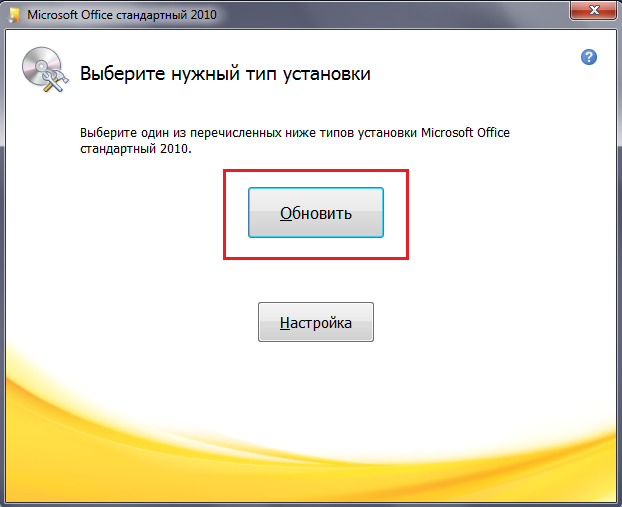
انقر فوق الزر "التحديث"
- نظرا لعدم تحديث النظام ليس فقط " كلمة."ولكن بشكل عام الحزمة بأكملها" مايكروسوفت أوفيس."سترى الصورة التالية (1 - تحديث الحزمة بأكملها؛ 2 - عدم تحديث الحزمة بأكملها؛ 3 - التحديث بشكل انتقائي).
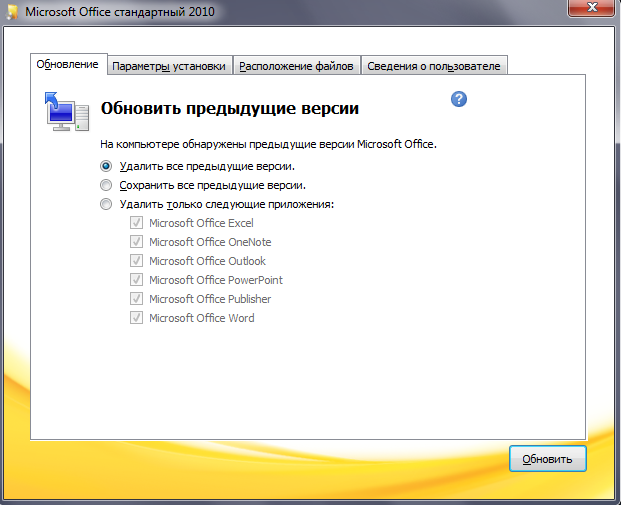
حدد خيارات التحديث أو اترك الإعدادات الافتراضية.
- سوف نختار التحديث الافتراضي، أي تحديث الحزمة بأكملها. تستمر عملية تثبيت إصدار جديد من البرنامج لمدة تصل إلى 40 دقيقة، لذلك لا يزال يتعين عليك الانتظار بصبر.
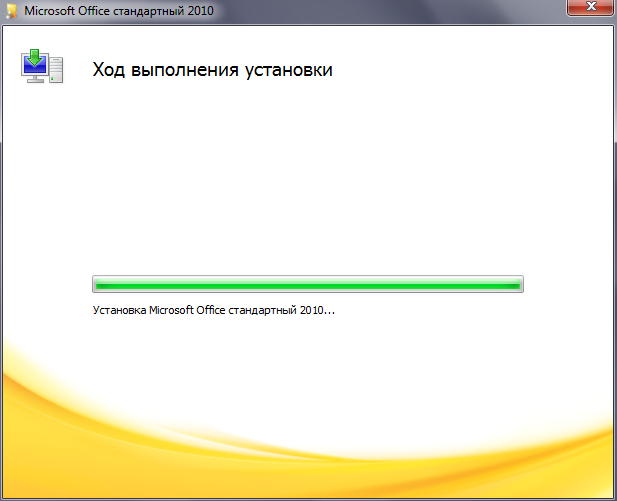
انتظر حتى يكون التحديث
- بعد إكمال التحديث، سترى النافذة المقابلة.
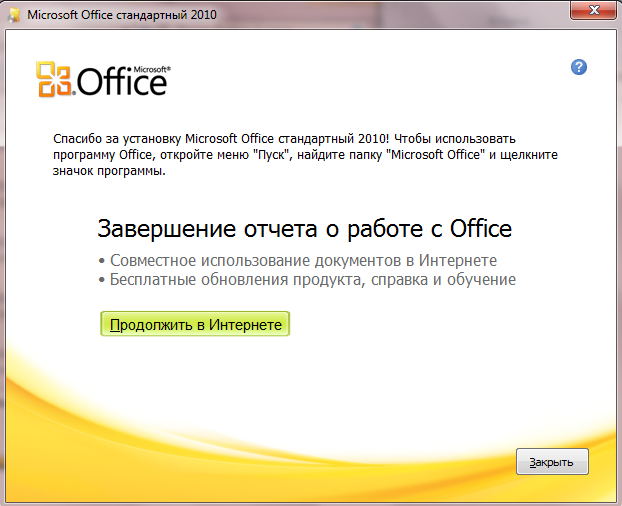
رسالة التثبيت الناجحة "Microsoft Office 2010"
- الآن نكتشف ما حققناه. اذهب إلى " بداية"ثم - في" كل البرامج" سيتم تقديم هنا مع قائمة البرامج التي قمت بتثبيتها. كما يمكننا أن نرى، وليس جميع البرامج من الحزمة (في لقطة الشاشة في الإطار الأخضر)، منذ تثبيتنا " مايكروسوفت أوفيس القياسية"هذا هو، حزمة قلصت. لم نحتاج إلى حزمة كاملة، لأننا فقط تثبيت برامج محتملة مفيدة، وعلى وجه الخصوص، محرر النصوص " كلمة.».
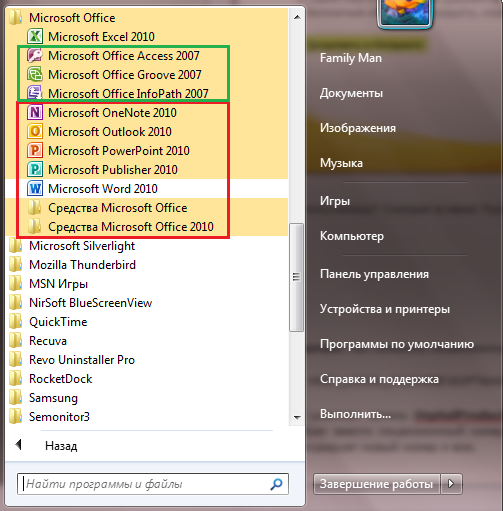
الإطار الأخضر - غير محدث برامج؛ الإطار الأحمر - البرامج المحدثة

وأين الحصول على المفتاح؟
البارجة حيث تأخذ دون شراء
وجوه Siza حيث take7
على موقع Microsoft، هناك أيضا دفع البطاقة أو الأموال الإلكترونية.